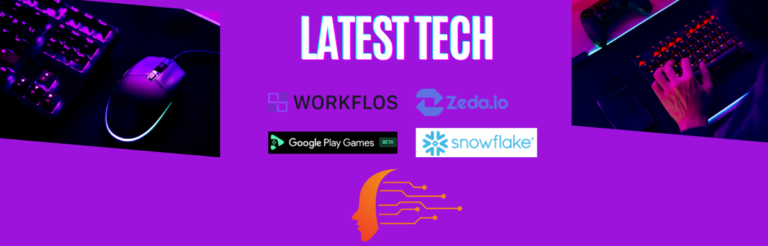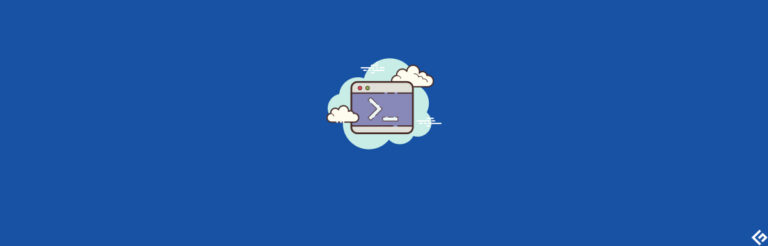使用Animaker轻松创建动画和实时视频

Animaker是一个令人印象深刻的选择,只需几次点击即可创建视频和引人注目的图形。请继续关注,我们将告诉您如何做到这一切。
如果一张图片胜过千言万语,那么视频可能是一万甚至更多。
这里有一些统计数据来赞美在线视频的一切:
根据Unbounce,使用视频的数字营销活动的转化率较高34%。
根据Brightcove,网站视频使有机搜索引擎结果页面的流量增加了157%。
还有很多,但是,嘿,为什么要写而不使用Renderforest的视频呢:

简而言之,视频使事情变得有趣,避免了单调,教育了人们,并在短时间内传达了更多信息。
无论是教育、娱乐还是营销,视频都是继images和 infographics之后必不可少的。
但是,制作视频从来都不是一件轻而易举的事情。
虽然有很多软件可以使用,但很少有软件不需要费用并支持简单的学习曲线。
不要担心。让我来解码一下Animaker。它有一个免费版本,并且非常有趣。
这不仅仅是一种激励谈话。在开始编写本文之前,我刚刚用这个Web应用程序制作了一个视频。看一看:
同意,这并不是一个令人着迷的作品。
但是我认为你可以原谅它的简单,因为这是我(或任何人)使用这个视频制作工具的第一次尝试。
如果一个初学者可以做到这一点,那么你肯定可以做得更好。
所以,让我们开始了解如何使用这个工具制作真人和动画视频。

入门
与大多数Web应用程序一样,您必须使用电子邮件和密码注册。但是,您也可以通过使用Google或Facebook登录来加快此过程。
之后,您可以为工作区命名并点击创建。

随后,您可以添加一些团队成员以实时协作。因此,添加成员的电子邮件,设置权限(管理员或成员)并点击邀请。

以下屏幕尝试个性化您的体验。选择适当的选项进入创建者仪表板。
侧边栏上的选项很简单。您可以使用任何功能,除了品牌工具包,它是一个付费选项。您必须购买企业计划才能添加自己的品牌标志、配色方案和字体。

因此,让我们直接跳到创建。现在点击创建视频。

这将带您进入Moments。您将找到许多用于特定用途的模板。您也可以从头开始创建空白项目(模板中的第一个选项)。

但是我建议选择一个模板并开始创建,特别是如果这是您在办公室的第一天。
如果你想知道,我制作的Geekflare推广视频是在右侧第一行中的第四个的Hello! I am Susan的修改版本。

在Animaker中使用模板
我会简单地介绍一下我在这个模板中所做的事情。

首先,点击模板底部的使用开始编辑其元素。或者,您也可以在使用之前预览每个模板。
这是您的操场:

起初可能会让人感到不知所措。但是一步一步进行,你会没问题的。
我将帮助您了解右侧边栏的每个场景只是一组图像和动画。整个视频只是这些场景的序列,其中还有一些background music。
右侧边栏(标记为1)允许您选择、删除、复制或更改场景的顺序。
左侧边栏(标记为2)包括向所选场景添加文本、图像、字符等的选项。
底部条(标记为3)使您可以更改所选场景的持续时间。
修改元素
当您在Animaker中点击任何元素时,会弹出一个窗口突出显示修改所选对象的选项。例如,这是此女士的可用修改选项。

您可以进行以下操作:
- 更改动作。
- 包括平滑地过渡到从右侧边栏选择的其他动作。
- 添加录制的语音、文本转语音或上传您的语音。
- 更改服装或交换角色。
- 更改角色的位置。
- 使用入场/出场效果。
值得注意的是,这些选项取决于主题元素。例如,选择基于文本的对象时,您将获得较少的选项–“Hello”。

Animaker Max
这是Animaker的一个很棒的功能。它可以指导您完成一些对新手来说可能很烦恼的事情。
看看这个:

您只需要点击右上角的狗图标。之后,选择所需的功能,它会一步一步地带您到那里。
添加音频/视频轨道
左侧边栏有许多自定义选项,还可以更改背景音乐。

您还可以添加具有不同音量的多个轨道。这还允许通过拖动突出显示的条形来调整每个轨道的时间。
同样,您可以使用视频背景。

与音频一样,您可以通过底部条形调整视频背景的时间。除此之外,它还支持一些滤镜、过渡效果、翻转、旋转、裁剪等。
下载视频
完成所有操作后,您可以点击右上角的“发布”并从可用选项中进行选择。

一旦您选择了视频,下一个屏幕会提供命名视频、调整下载质量和选择下载格式的选项。如果视频时长不超过30秒,您还可以将其下载为GIF。
点击下载后,它将进入渲染队列。您的创作准备好下载后,您会收到一封通知电子邮件。
您还可以从仪表板上的侧边栏的“管理导出”中检查进度(并下载)。

创建语音
这不仅仅是任何文本转语音引擎。坦率地说,这是我使用过的最好的语音。请听:
您可以选择在过渡点包含间断/呼吸声。此外,您可以使用多种口音。完成后,您可以从右上角的按钮下载它。

渲染效果非常逼真,您也可以将其与您的视频一起使用。
Animaker的替代品
虽然Animaker是一个很好的选择,但您还有其他选择。
Promo
正如名称所示,Promo最适合制作推广视频。它为许多行业(如房地产、营销、旅游等)提供了现成的模板。

这个广告制作工具具有更简单的用户界面和有限的选项。与Animaker一样,短视频被分成场景。您可以从其无限库(iStock和Getty图像)更改音频、视频和文本,或者上传您自己的内容。
您可以免费创建五个项目,以使用Promo的免费试用版。
Animoto
Animoto立即开始创建的免费计划。这个视频制作工具与Promo相似,专注于广告。

界面简洁无杂乱。您可以使用其庞大的模板集合,在几分钟内创建您的第一个推广视频。
Animoto的高级计划可以无限制地访问从Getty Images获取的音频/视频。
结论
这只是对该capable animation video maker的一个概述。它具有直观的拖放界面。即使是免费计划也相当令人印象深刻。
Animaker的自动保存功能确保您不会丢失任何工作。
总之,它非常引人注目和有前途。
这里还有几个可以帮助您创建动画explainer videos的工具。